- Автор Jason Gerald [email protected].
- Public 2024-01-19 22:13.
- Соңғы өзгертілген 2025-01-23 12:25.
Бұл wikiHow сізге назар аударуды және Facebook -те достар табуды үйретеді. Басқа адамдарды сіздің профиліңізге кірудің сенімді әдісі болмаса да, сіздің профиліңізді тартымды ету үшін жасай алатын нәрселер бар. Сіз білетін көптеген адамдарды қосу үшін «Ұсынылған достар» мүмкіндігін пайдалана аласыз.
Қадам
3 бөлімнің 1 бөлігі: Достардың назарын аудару
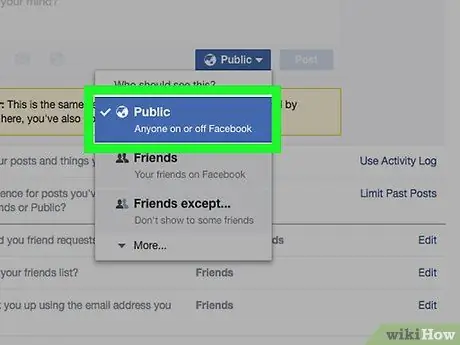
Қадам 1. Кейбір профиль ақпаратын жария етіңіз
Профильді жалпыға ортақ профиль ретінде орнатудың қажеті жоқ (және сіз мұны да жасамауыңыз керек), бірақ кейбір жеке сәйкестендіргіштерді жариялау басқа пайдаланушылармен достасқанда сізді тануға көмектеседі.
Егер сіз белгілі бір мектепте немесе университетте оқысаңыз, мысалы, бұл ақпараттың жалпыға қолжетімді болуы сол мектепте немесе университетте оқитын адамдарға сіздің профиліңізді табуға көмектеседі
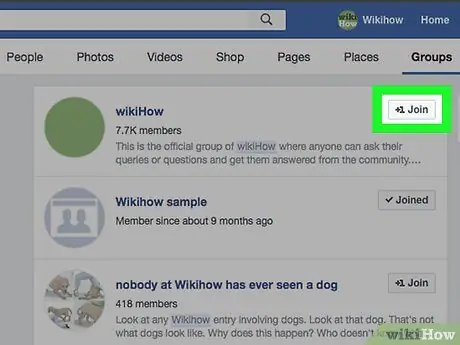
2 -қадам. Топты қадағалаңыз
Facebook әлеуметтік желісінен тыс достар табудың ең жақсы әдісі - сіздің қызығушылықтарыңызға сәйкес келетін топтарға қосылу (мысалы, футбол немесе аспаздық топтар).
Достық сұранысын алу үшін топқа қосылу жеткіліксіз. Басқа мүшелермен қарым -қатынас жасау үшін топтағы пікірлер мен жазбаларды жүктегеніңізге көз жеткізіңіз
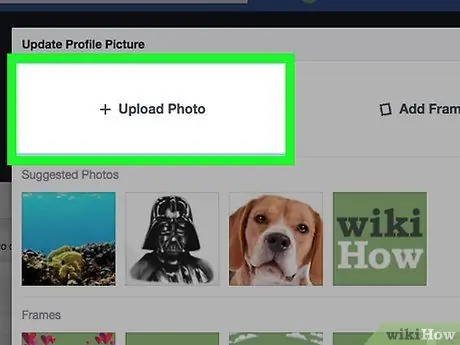
Қадам 3. Дәл профильді фотосуретті қолданыңыз
Сізде Боробудур храмының керемет фотосуреті болуы мүмкін, ол сіздің денеңіз бен бетіңізді камераға қаратып қояды, бірақ мұндай фотосурет басқа пайдаланушыларға өзін көрсете алмайды. Фотосуретте сіздің бетіңіздің бейнеленгеніне және оңай танылатынына көз жеткізіңіз.
Егер сізде атақты адаммен немесе қызықты жермен (мысалы, сәнді мейрамхана) фотосуретіңіз болса, бұл суретті қолданыңыз, себебі пайдаланушылар сізді дос ретінде қосуға қызығушылық танытады
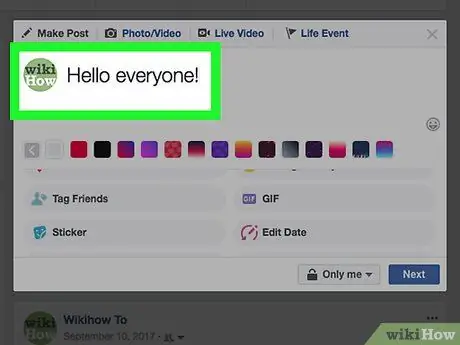
Қадам 4. Жүктелген жазбаның дұрыс емлемен жазылғанына көз жеткізіңіз
Жазбаны жүктеу кезінде емле қателерін екі рет тексеріңіз. Қате жазуға толы посттардан гөрі, жоғары сапалы посттар адамдардың назарын аударады.
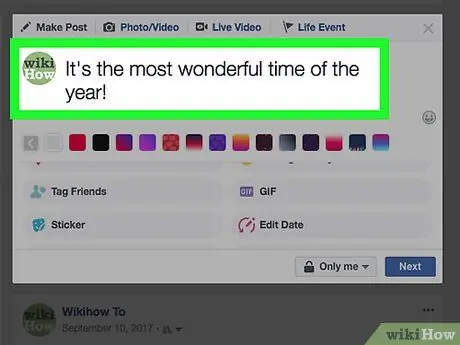
Қадам 5. Теріс немесе жеке ақпаратты жазбаңыз
Facebook әдетте теріс және ашуланудың орталығы болып табылады, әсіресе үлкен саяси партиялардың ортасында. Сіз өзіңіздің жеке хронологияңызда жеке ақпаратты (мысалы, үзіліс) бөліспестен, позитивті жазбаларды жариялау арқылы профиліңізді ерекшелендіре аласыз.
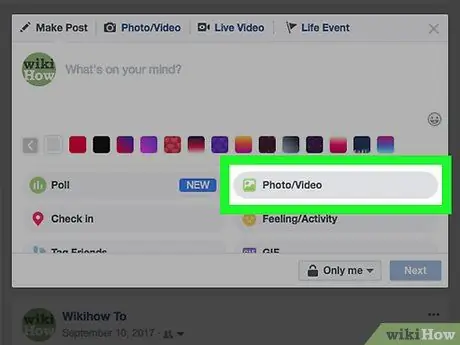
Қадам 6. Фотосуреттер мен бейнелерді мәтіндік күй ретінде жүктеңіз
Фейсбукте қолданушылар ұзақ күйдегі мәтіндерді оқудан гөрі, визуалды медианы көруді жөн көреді. Егер жазбаның ұзындығы 200 таңбадан аспаса, көбірек лайк жинау және достар табу үшін фотосуреттер мен бейнелерді жүктеуді жалғастырыңыз.
3 бөліктің 2 бөлігі: Facebook мобильді қосымшасында ұсынылған достар қосу
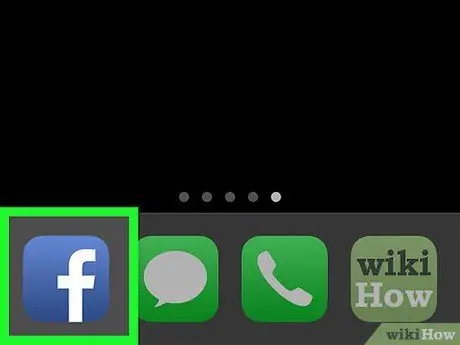
Қадам 1. Facebook қолданбасын ашыңыз
Қара көк фонда ақ «f» әрпіне ұқсайтын Facebook қолданбасы белгішесін түртіңіз. Егер сіз есептік жазбаңызға кірген болсаңыз, жаңалықтар арнасы беті көрсетіледі.
Олай болмаса, келесі қадамға өтпес бұрын есептік жазбаның электрондық пошта мекенжайы мен паролін енгізіңіз
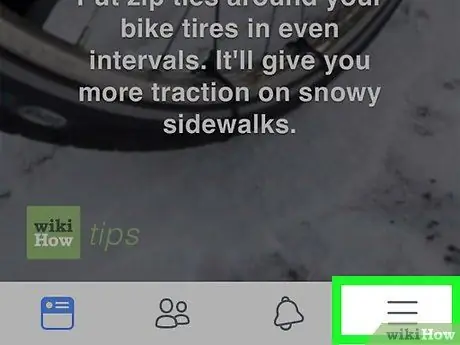
Қадам 2. түртіңіз
Ол экранның төменгі оң жақ бұрышында (iPhone) немесе экранның жоғарғы оң жақ бұрышында (Android құрылғылары).
Facebook қосымшасының кейбір нұсқаларында «орнына үш-үш нүкте белгісі қолданылады. ☰ ”.
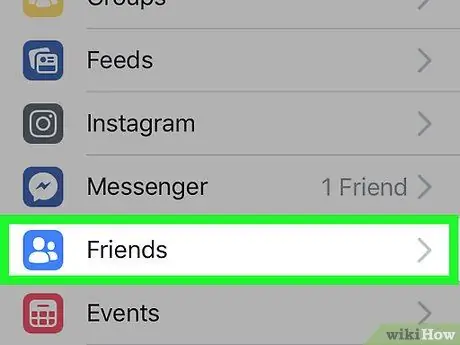
Қадам 3. Достарды түртіңіз («Достар»)
Бұл опция белгішесі адамның көк түсті силуэтіне ұқсайды.
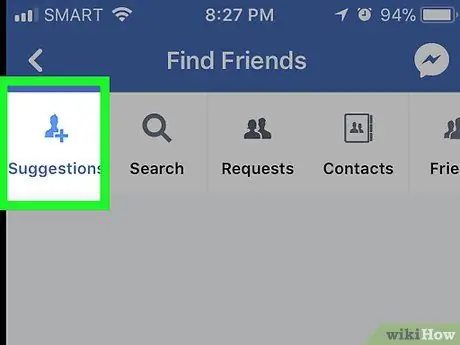
Қадам 4. «Ұсыныстар» қойындысын түртіңіз («Ұсынылады»)
Бұл қойынды экранның жоғарғы жағында орналасқан. Достарының негізінде Facebook ұсынған пайдаланушылардың тізімі көрсетіледі.
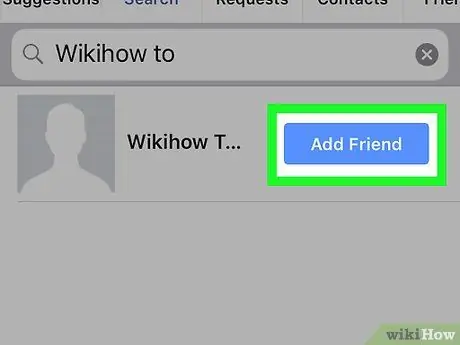
Қадам 5. Ұсынылған достарды қосыңыз
«Батырмасын басыңыз Дос қосу Қажетті пайдаланушының профильдік фотосуретінің оң жағындағы («Дос ретінде қосу»), содан кейін «Ұсыныстар» бетіндегі басқа пайдаланушылар үшін сол түймені басыңыз. Автоматты түрде достар сұраулары тиісті пайдаланушыларға жіберіледі.
Әдетте, адамдар сіздің достарыңыздың бір адаммен дос екеніңізді білсе, сіздің өтінішіңізді қабылдайды
3 -тен 3 -ші бөлім: Facebook жұмыс үстеліне ұсынылған достар қосу

Қадам 1. Facebook ашыңыз
сайтына кіріңіз. Егер сіз есептік жазбаңызға кірсеңіз, жаңалықтар арнасы беті ашылады.
Олай болмаса, алдымен электрондық пошта мекенжайы мен парольді беттің жоғарғы оң жақ бұрышына енгізіңіз
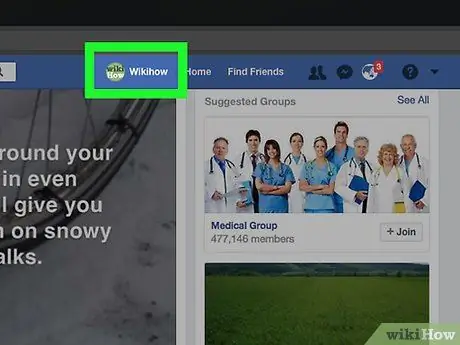
Қадам 2. Атау қойындысын нұқыңыз
Бұл қойынды Facebook бетінің жоғарғы оң жақ бұрышында орналасқан және сіздің атыңызды қамтиды. Басқаннан кейін сіздің профиль бетіңіз ашылады.
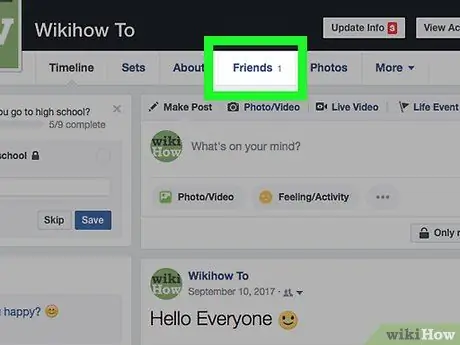
Қадам 3. Достар түймесін басыңыз («Достар»)
Бұл қойынды беттің жоғарғы жағындағы фотосуреттің астында орналасқан.
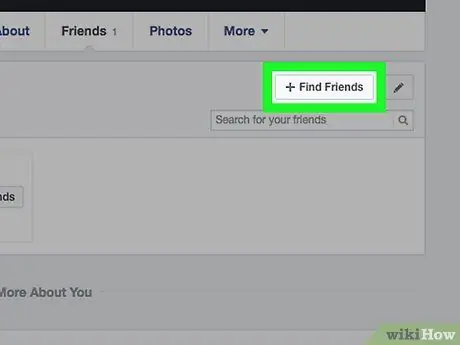
4 -қадам. «Достарды табу» түймесін басыңыз (« + Дос табу»)
Ол «Достар» бет сегментінің жоғарғы оң жақ бұрышында орналасқан. Басқаннан кейін «Сіз білетін адамдар» беті көрсетіледі. Бұл бетте қазіргі достарыңыздың негізінде ұсынылған Facebook қолданушыларының тізімі бар.
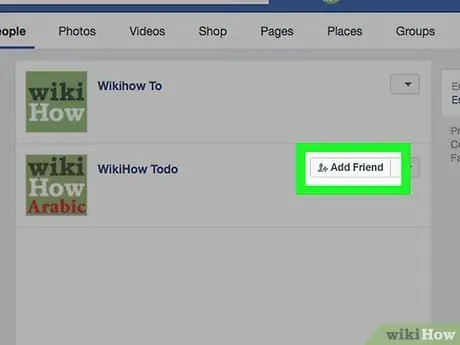
Қадам 5. «Дос қосу» түймесін басыңыз («Дос ретінде қосу»)
Бұл пайдаланушы профилінің оң жағындағы көк түйме. Осыдан кейін, сұраныс пайдаланушыға дос туралы сұраныс жіберіледі.
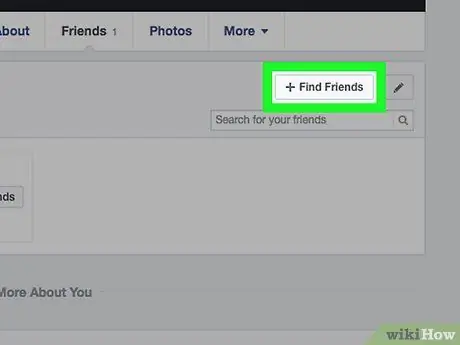
Қадам 6. Басқа достар қосыңыз
Батырмасын басыңыз » Дос қосу ”(“Дос ретінде қосу”) басқа достар сұрауларын жіберу үшін“Сіз білетін адамдар”бетіндегі басқа пайдаланушылардан басқа. Сіз қанша адам қоссаңыз, соғұрлым көп дос бола аласыз.






